win7系统使用久了,好多网友反馈说win7系统搭建FTp服务器局域网内传输文件的问题,非常不方便。有什么办法可以永久解决win7系统搭建FTp服务器局域网内传输文件的问题,面对win7系统搭建FTp服务器局域网内传输文件的图文步骤非常简单,只需要1、首先,我们在Cortana中搜索控制面板并进入; 2、在控制面板-程序中,点击启用或关闭windows功能;就可以了。就可以解决win7系统搭建FTp服务器局域网内传输文件的问题,针对此问题小编给大家收集整理的问题,针对此问题小编给大家收集整理具体的图文步骤:
1、首先,我们在Cortana中搜索控制面板并进入;
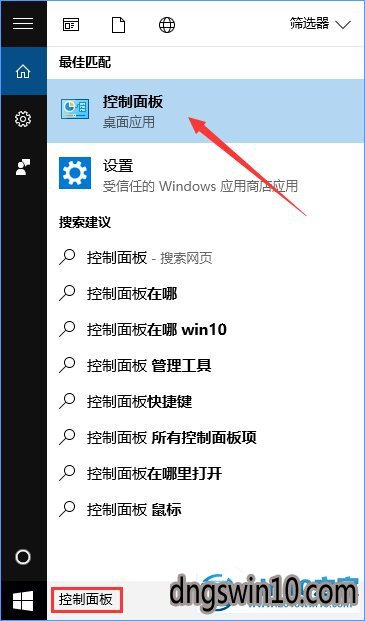
2、在控制面板-程序中,点击启用或关闭windows功能;
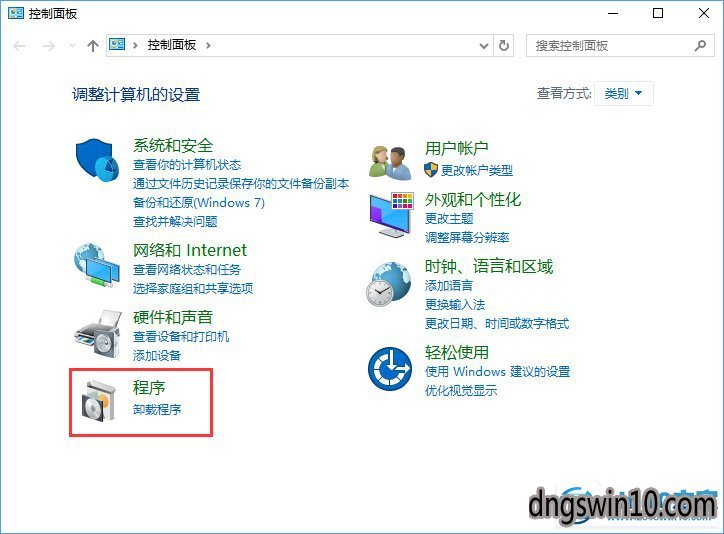
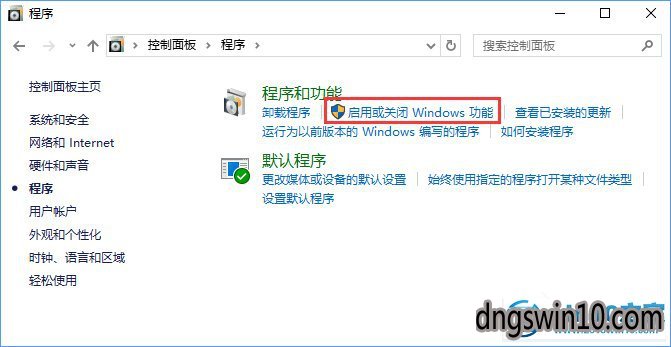
3、在FTp服务器、web管理工具和internet information services可承载的web核心前打上勾,点击确定,等待安装;
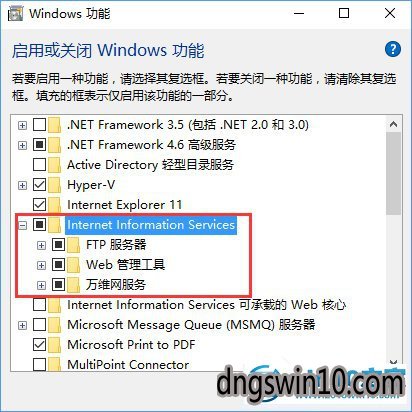
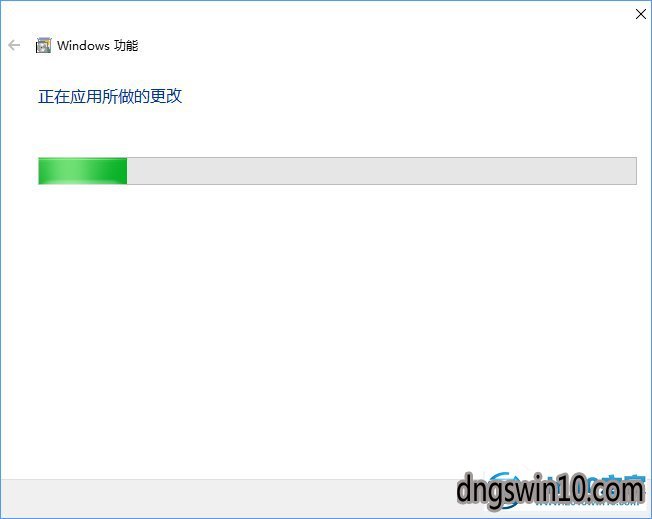
4、安装完成后,在Cortana中搜索计算机管理并进入;
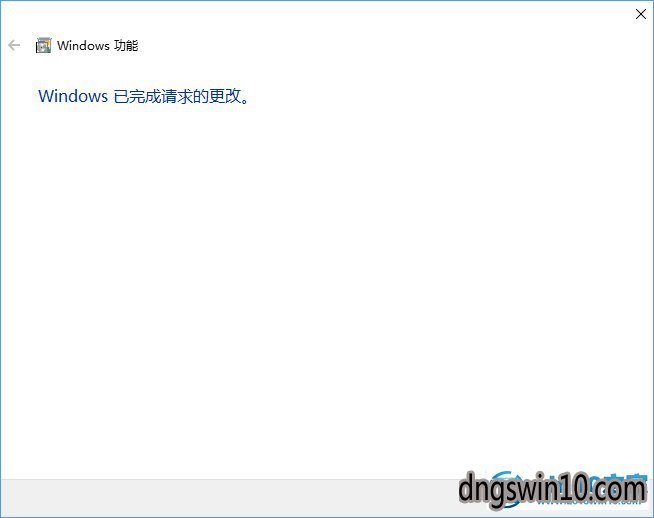
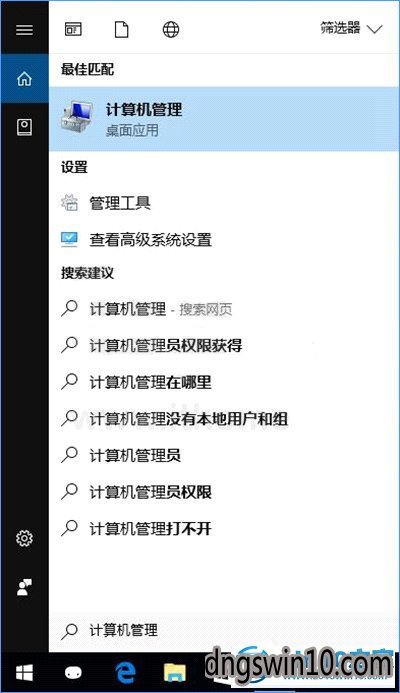
5、在左侧找到服务和应用程序-internet information services(iis)管理器,点击进入,你可以在连接一栏看到你的计算机名称(小编这里是dEsKTop-LEU8V22),点击该计算机名左侧的展开按钮,右键单击网站,选择添加FTp站点;
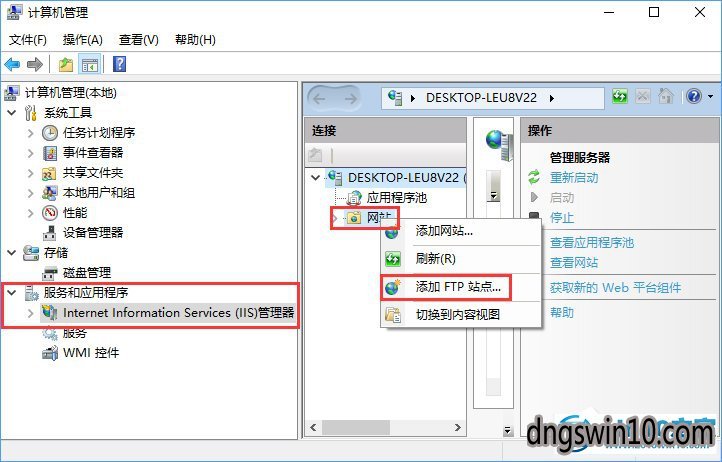
6、此时,你将进入FTp站点添加向导。首先,向导将要求你填写FTp站点名称和设置FTp内容目录,FTp站点名称可以挑你喜欢的填,小编这里填写的是ftp server,ftp内容目录也可选择自己喜欢的任意文件夹,小编选择的是C:\inetpub\ftproot;
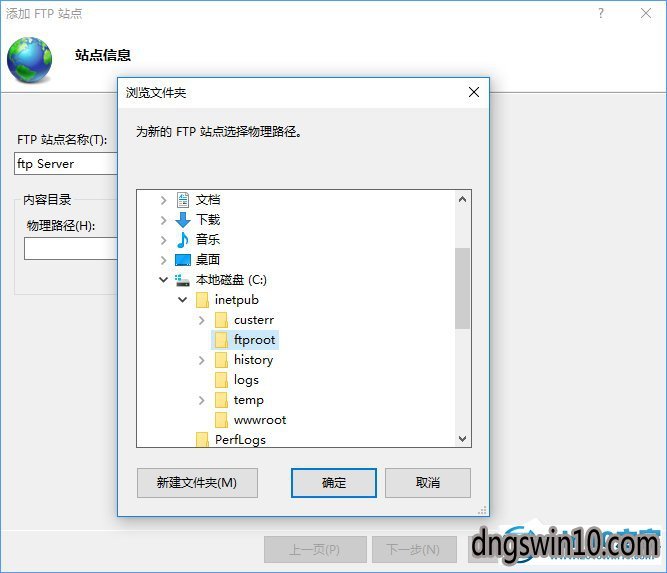
7、填写好FTp站点名称,设置完FTp内容目录后,点击确定按钮,再点击下一步;
8、点击下一步后,先不要急着继续,我们来查一下电脑的ip地址,在Cortana中搜索命令提示符并进入;
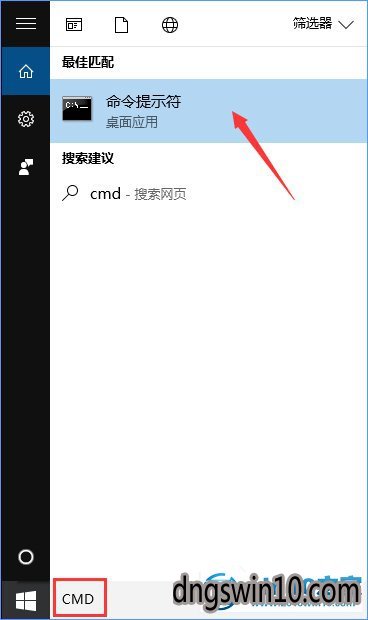
9、输入命令ipconfig,回车,你将看到你电脑的ip地址,小编这里的ip地址是192.168.1.251,记住这一串数字,接下来用得到。
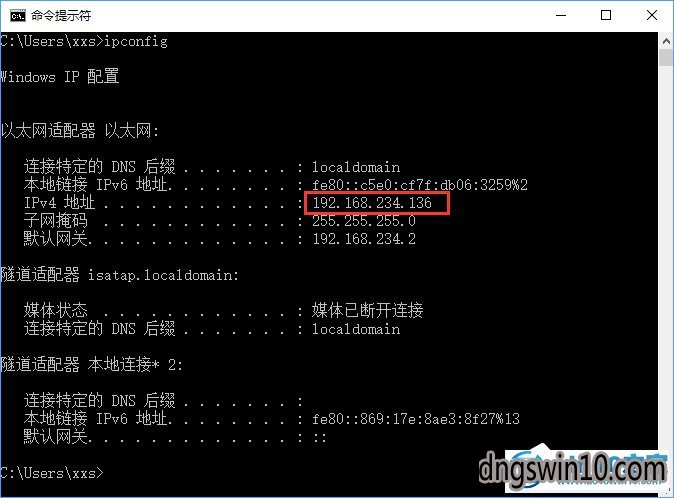
上述给大家介绍的就是win7系统搭建FTp服务器局域网内传输文件的解决教程了,有此问题的老铁们快快来解决一下吧。





















 1万+
1万+











 被折叠的 条评论
为什么被折叠?
被折叠的 条评论
为什么被折叠?








